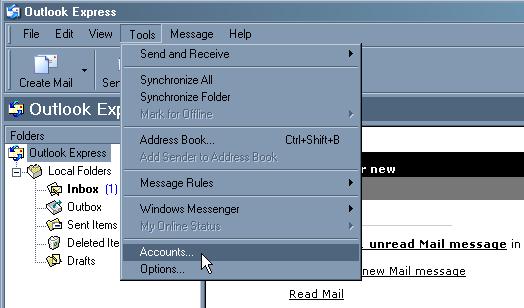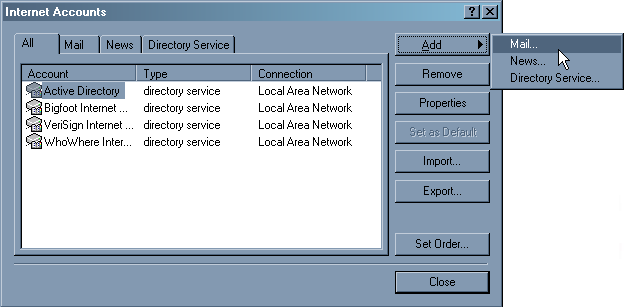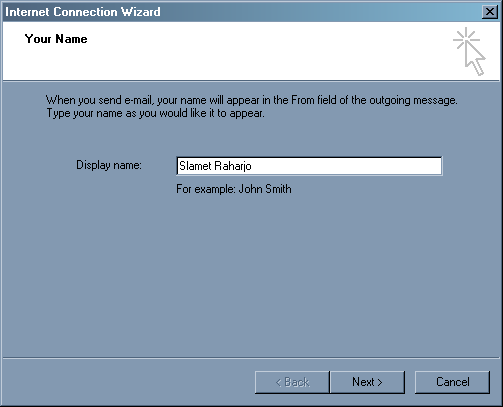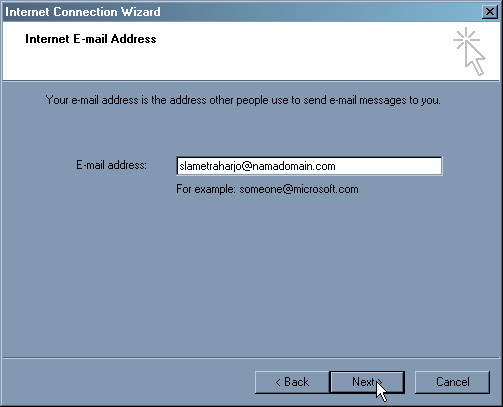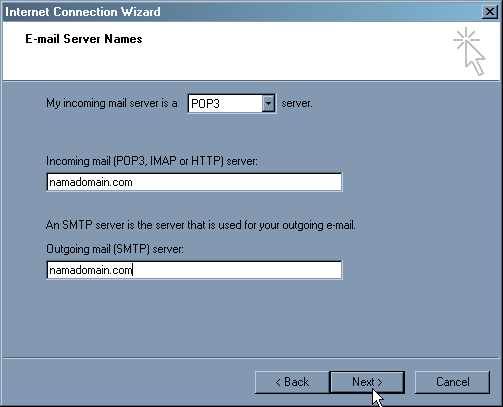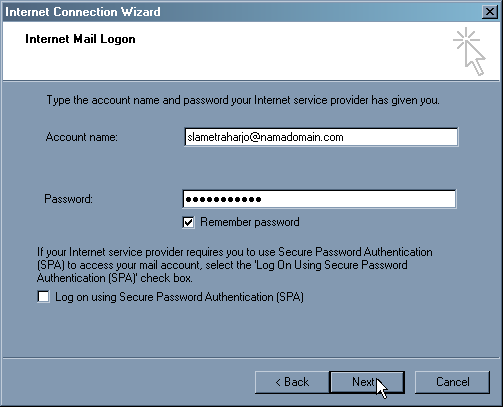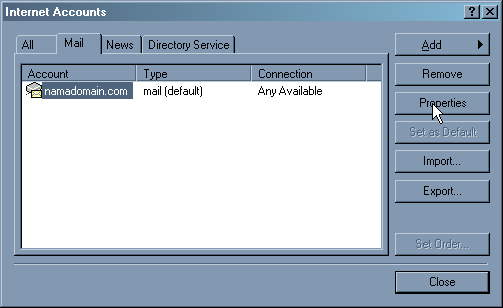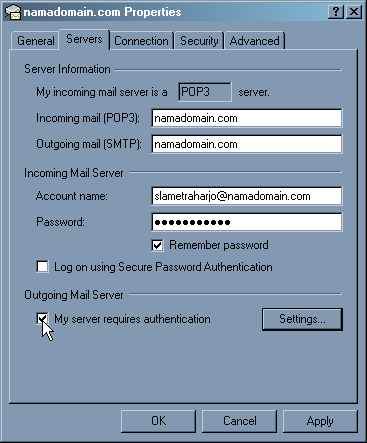Gmail adalah email client yang disediakan oleh Google.
Kelemahan menggunakan software mail client seperti Outlook dan Thunderbird adalah, anda hanya bisa mengakses akun email anda pada 1 device/komputer. Kalaupun anda menyetel akun email pada mail client yang sama di beberapa komputer, email yang sudah ditarik oleh mail client di komputer A, biasanya tidak akan masuk pada mail client di Komputer B dan lainnya (tergantung pengaturan). Untuk itu salah satu cara agar anda dapat mengakses email POP3/SMTP ini dari mana saja adalah dengan menggunakan fasilitas yang tersedia oleh Gmail. Anda dapat menggunakan Gmail sebagai mail client anda.
Berikut tutorial untuk menyetel (setting) email POP3/SMTP anda di Gmail.
Untuk tutorial ini kita menggunakan contoh nama domain yang digunakan adalah www.namadomain.com dan alamat email POP3/SMTP yang akan disetting adalah akunsaya@namadomain.com , berikut langkah-langkahnya :1. Login ke dalam akun Gmail anda. Di bagian kanan ada icon berbentuk gear, klik icon ini dan akan muncul dropdown menu, klik menu Setting (lihat gambar di bawah)

2. Di halaman Setting pilih (klik ) menu Accounts and Import

3. Di halaman Accounts and Import, cari link Add a POP3 mail account you own, maka akan muncul window kecil untuk setting email. Masukkan alamat email anda dan klik Next Step.


4. Langkah berikutnya, isi setting email sebagai berikut :
Username : isi alamat email anda
Password : isi password email anda
POP Server : isi dengan alamat domain anda ditambah mail di depan, misalnya mail.namadomain.com. Jika nama domain anda www.dunia-online.net maka POP Server diisi mail.dunia-online.net (atau bisa anda tanyakan ke provider hosting anda).
Port : 110
Leave a copy of retieved message on the server tidak perlu dicentang, supaya email yang sudah anda tarik ke dalam Gmail anda tidak tersimpan di server.
Always use a secure connection (SSL) when retrieving mail tidak usah di centang (atau tanyakan ke provider hosting anda)
Archieve incoming message (Skip the Inbox) dicentang, artinya email yang masuk ke akun ini (akunsaya@namadomain.com) tidak akan masuk ke Inbox, melainkan langsung ke folder akunsaya@namadomain.com
Kemudian klik tombol Add Account

Jika berhasil, anda akan ditanya apakah anda ingin menggunakan akun ini untuk mengirimkan email juga. Klik dan aktifkan radio button Yes, I want to be able to send mail as akunsaya@namadomain.com
Kemudian klik tombol Next Step

5. Pada langkah berikut anda hanya perlu mengisi nama anda dan klik Next Step

6. Berikutnya anda akan ditanya apakah akan mengirimkan email menggunakan server Gmail atau tidak. Klik dan aktifkan radio button Send through Gmail, untuk menggunakan server Gmail.

7. Langkah berikutnya anda harus melakukan verifikasi, klik tombol Send Verification, maka Gmail akan mengirimkan Gmail Confirmation ke email anda. Periksa email, kemudian cari Confirmation code pada email ini dan masukkan dalam input text Enter and verify the confirmation, lalu tekan tombol Verify.

Itu adalah langkah terakhir dan anda sekarang dapat menerima dan mengirim email POP3/SMTP menggunakan akun Gmail anda.